Avez-vous un appareil Raspberry PI sans tête et avez-vous besoin d’apporter des modifications mineures ? Et si vous n’avez pas le temps de connecter un moniteur et un clavier ? Pas de soucis ! Apprendre à accéder à distance aux appareils Raspberry PI vous rendra service.
Dans ce tutoriel, vous suivrez les étapes pour installer SSH et activer SSH sur votre Raspberry PI pour contrôler à distance votre appareil.
Prêt ? Continuez à lire et commencez à contrôler à distance vos appareils Raspberry PI !
Prérequis
Ce tutoriel comprend des démonstrations pratiques d’accès à distance aux appareils Raspberry PI. Pour suivre, assurez-vous d’avoir ce qui suit en place :
- Au moins un appareil Raspberry PI – Ce tutoriel utilise Raspberry PI 4, mais les étapes sont applicables à toutes les versions des appareils Raspberry PI.
- A computer (Windows, Mac, or Linux) – This tutorial uses Windows 10 to access Raspberry PI remotely.
Installation de SSH sur un appareil Raspberry PI
Lorsque vous configurez SSH sur votre appareil Raspberry PI, il est crucial de vous assurer que le démon SSH est installé et en cours d’exécution. Le démon SSH est le processus en arrière-plan qui vous permet d’accéder à distance à votre appareil Raspberry PI.
Le démon SSH devrait être installé par défaut sur votre appareil Raspberry PI, mais vérifiez-le au cas où.
1. Ouvrez un terminal sur votre appareil Raspberry PI et exécutez la commande systemctl ci-dessous pour vérifier si le démon SSH est installé.
Si le démon SSH est installé et fonctionne correctement, vous verrez un message similaire à celui ci-dessous.
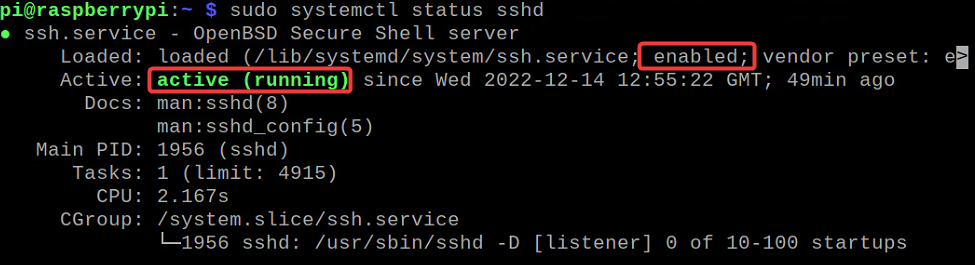
2. Si le démon SSH n’est pas installé, exécutez les commandes apt ci-dessous pour mettre à jour l’index des paquets de votre système et installer le démon SSH.

3. Une fois l’installation terminée, exécutez les commandes suivantes pour démarrer et activer le démon SSH (sshd) afin qu’il démarre automatiquement lors du démarrage du système.
? Si vous rencontrez des problèmes pour activer le démon SSH, passez à la section suivante « Activation du SSH via la commande
raspi-config«
4. Enfin, vérifiez à nouveau l’état pour vous assurer que le démon SSH fonctionne correctement. sudo systemctl status sshd
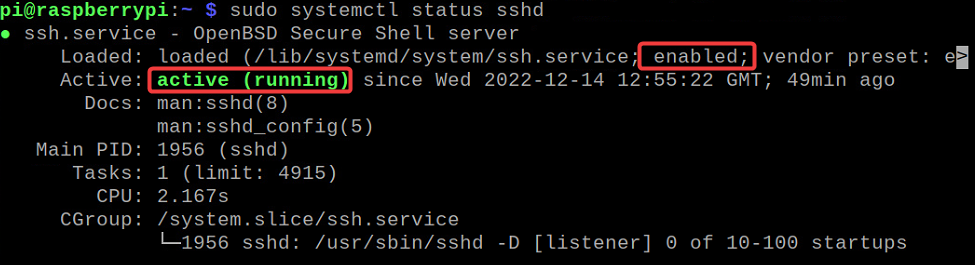
Activation de SSH via l’utilitaire raspi-config
Si vous avez réussi à activer le démon SSH, vous avez de la chance. Mais si vous avez obtenu une erreur « timeout » ou « Échec de démarrage du service« , vous avez besoin d’une alternative.
L’utilisation de la commande systemctl enable tend à entraîner des erreurs. Mais heureusement, une méthode ou un utilitaire alternatif permettant d’activer SSH sur votre appareil Raspberry PI appelé raspi-config existe. L’utilitaire vous permet de configurer et de gérer divers paramètres sur votre appareil, y compris l’activation de SSH.
1. Exécutez la commande ci-dessous pour lancer l’utilitaire raspi-config, qui vous présentera un menu d’options, comme indiqué ci-dessous.
Utilisez les touches fléchées de votre clavier pour naviguer dans le menu et appuyez sur Entrée pour sélectionner l’option intitulée Options d’interface. Cette option vous permet d’activer diverses interfaces sur votre appareil Raspberry PI, telles que SSH.
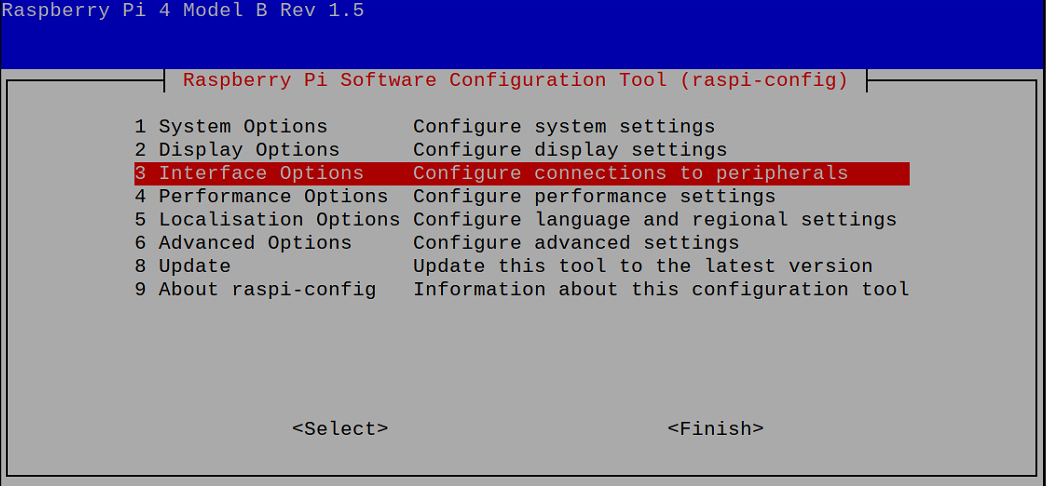
2. Ensuite, sélectionnez l’option SSH et appuyez sur Entrée, ce qui ouvre une nouvelle fenêtre où vous pouvez activer SSH.
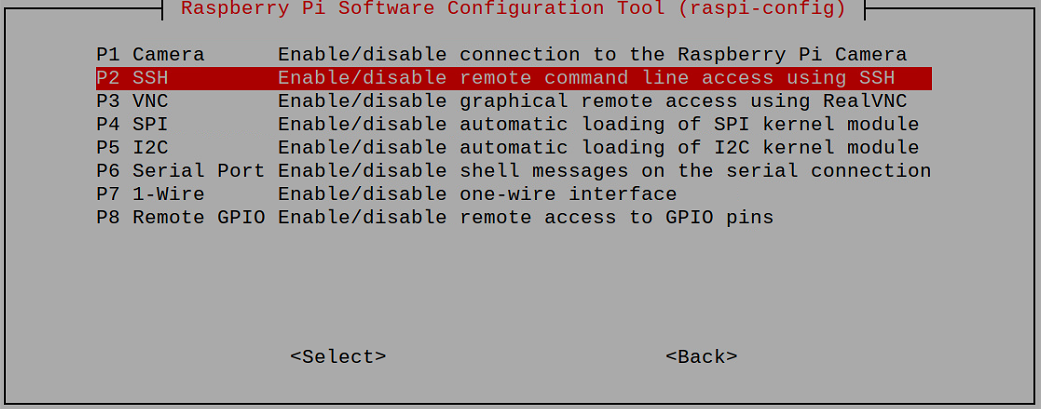
3. Maintenant, appuyez sur la touche Tabulation pour déplacer le curseur vers Oui, et appuyez sur Entrée pour activer SSH sur votre appareil Raspberry PI.
Ignorez le message d’avertissement qui apparaît car vous changerez le mot de passe par défaut dans la section suivante. Appuyez deux fois sur Entrée pour quitter l’utilitaire raspi-config.
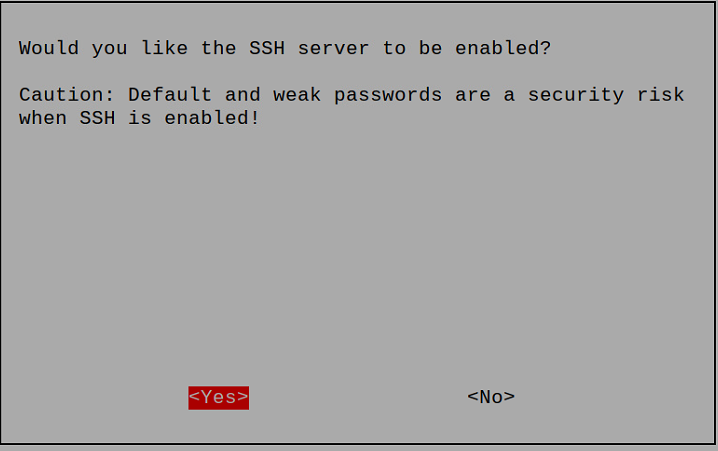
Modification du mot de passe SSH par défaut
Vous avez activé avec succès SSH sur votre appareil Raspberry PI, mais vous devez toujours vous assurer que votre appareil ne sera pas compromis. Comment ? En changeant votre mot de passe SSH par défaut.
Le mot de passe par défaut pour l’utilisateur ‘pi’ sur les appareils Raspberry PI est ‘raspberry’. Bien que le mot de passe par défaut puisse être pratique, il présente un risque pour la sécurité.
Exécutez la commande suivante passwd pour initier le changement de votre mot de passe SSH par défaut.
Lorsque vous y êtes invité, fournissez le mot de passe par défaut actuel, puis saisissez et confirmez un nouveau mot de passe deux fois. Assurez-vous de choisir un mot de passe fort et unique pour éviter que votre appareil ne soit compromis.
À ce stade, votre appareil Raspberry PI est plus sécurisé. Mais comment vous connectez-vous à votre appareil Raspberry PI à distance ? Vous devrez d’abord obtenir l’adresse IP locale de votre appareil Raspberry PI à l’étape suivante.
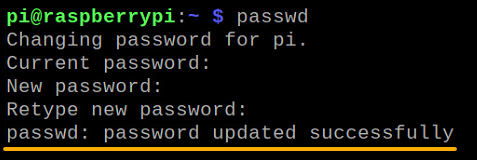
Maintenant, exécutez la commande suivante hostname pour obtenir l’adresse IP de votre appareil Raspberry PI (-I).
Prenez note de l’adresse IP, comme indiqué ci-dessous, car vous l’utiliserez pour accéder à distance à votre appareil sur Internet dans le même réseau.

Connexion à l’appareil Raspberry PI à distance
Maintenant que tout le travail difficile est fait, vous pouvez enfin vous connecter à distance à votre appareil Raspberry PI. Mais d’abord, vous aurez besoin d’un client SSH.
Si vous utilisez Windows, KiTTY est un choix populaire. Pour les utilisateurs de macOS et Linux, le terminal intégré fonctionne bien, mais ce tutoriel utilise Kitty pour les démonstrations.
Ouvrez KiTTY et configurez la destination à laquelle vous souhaitez vous connecter ainsi que le type de connexion avec les étapes suivantes :
- Entrez l’adresse IP locale de votre appareil Raspberry PI dans le champ Nom de l’hôte (par exemple, [email protected]).
- Entrez 22 pour le numéro de Port.
- Sélectionnez SSH comme Type de connexion.
Laissez les autres paramètres inchangés et cliquez sur Ouvrir pour vous connecter à distance à votre appareil Raspberry PI.
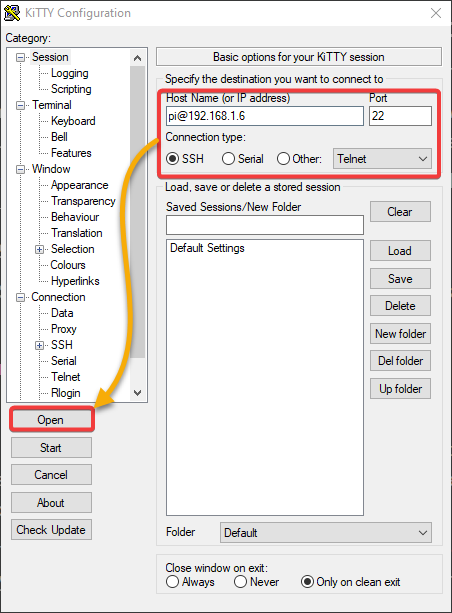
Maintenant, entrez le nouveau mot de passe que vous avez défini pour l’utilisateur ‘pi’ dans la section « Changement du mot de passe SSH par défaut ».
Si la connexion réussit, vous serez connecté à votre appareil Raspberry PI, comme indiqué ci-dessous. Et voilà ! Vous pouvez maintenant gérer votre appareil Raspberry PI à distance à votre guise.
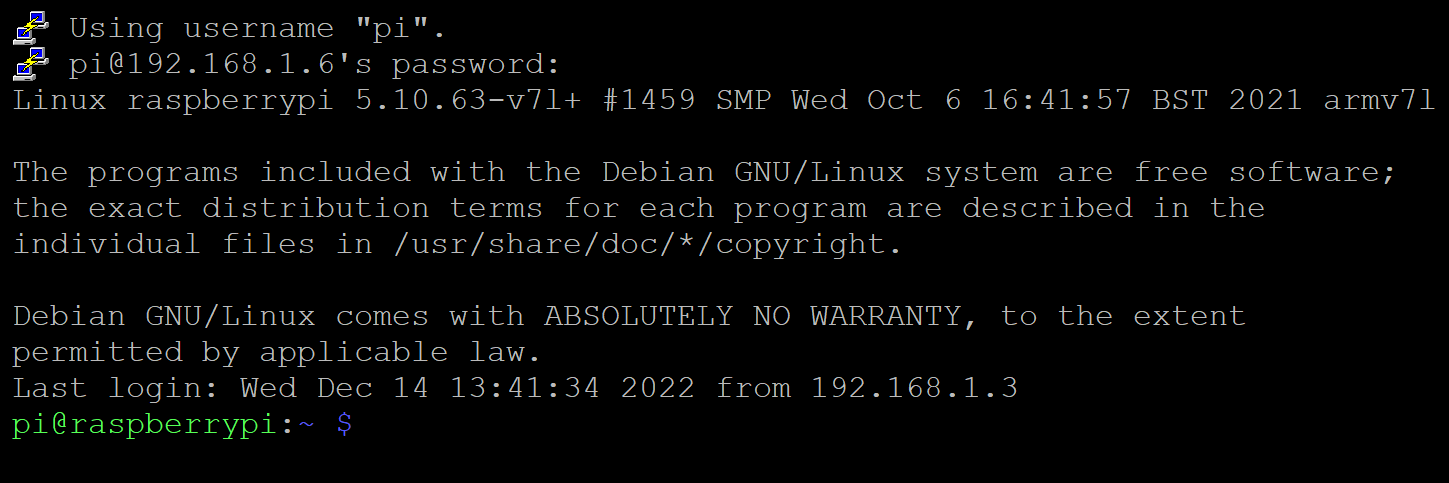
Conclusion
Accéder à distance à votre appareil Raspberry PI est un excellent moyen d’accomplir les tâches plus rapidement sans sacrifier la sécurité. Quelques étapes sont nécessaires pour s’assurer que tout est configuré correctement et en toute sécurité. Mais vous prendrez sûrement le coup pour accéder à distance à vos appareils Raspberry PI.
Avec votre configuration SSH en place, profitez de tous les projets incroyables que vous pouvez créer avec votre appareil Raspberry PI !
Source:
https://adamtheautomator.com/how-to-remotely-access-raspberry-pi/













